Cómo actualizar PowerVault DR4000/DR4100/DR6000
概要: Cómo actualizar el software y hardware de DR4000/DR4100/DR6000.
この記事は次に適用されます:
この記事は次には適用されません:
この記事は、特定の製品に関連付けられていません。
すべての製品パージョンがこの記事に記載されているわけではありません。
現象
 Nota: Este artículo es parte de la biblioteca de conocimientos de Dell PowerVault, que se encuentra disponible aquí.
Nota: Este artículo es parte de la biblioteca de conocimientos de Dell PowerVault, que se encuentra disponible aquí.
原因
-
解決方法
En este artículo, se explica cómo actualizar el software y hardware de DR4000/DR4100/DR6000.
Requisitos previos:
Descargue el archivo de actualización más reciente para su producto en el sitio de soporte de Quest.La interfaz de administración remota de DR debe estar configurada y se debe poder acceder a ella desde el sistema.
Pasos:
-
Abra el navegador web y conéctese a la interfaz de administración web de DR a través de la dirección IP.
-
Ingrese los detalles de inicio de sesión y la contraseña (de manera predeterminada: Administrator y StØr@ge!).
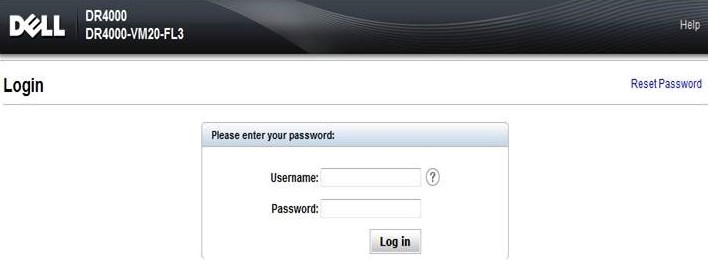
-
Haga clic en Software Upgrade y, luego, haga clic en Browse para buscar el archivo con el firmware que descargó (DR-UM-3.1.2015.0.tar.gz)
-
Haga clic en Start Upgrade para comenzar la actualización.
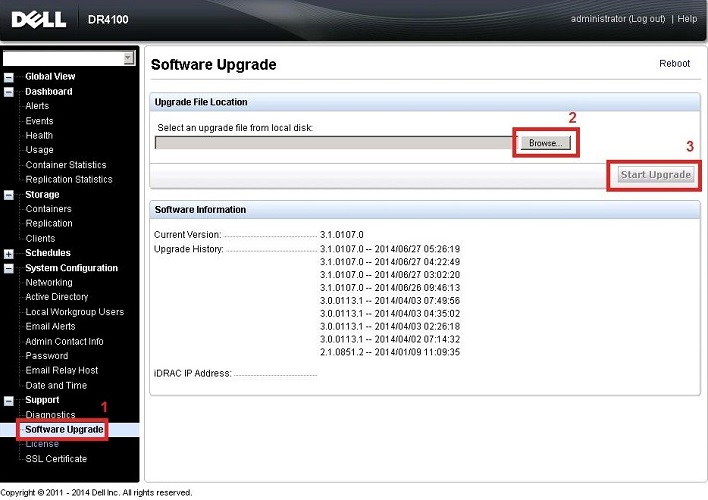
Solo hay 3 posibilidades después de la instalación de la actualización:
- La actualización se completó correctamente: no es necesario un reinicio. (DR estará en condiciones óptimas)
- La actualización se completó correctamente, pero es necesario reiniciar (haga clic en Reboot)
- La actualización falló. (comuníquese con el equipo de soporte técnico de Dell)
 Nota:
Nota:
Si falla la operación de actualización de software del sistema serie DR, puede reiniciar el sistema e intentar otra operación de actualización de software mediante la GUI del sistema serie DR.
Si esto no se realiza correctamente, puede utilizar el comando "system --show" de la CLI del sistema serie DR para ver el estado actual del sistema. Las actualizaciones de software del sistema serie DR también se pueden realizar mediante la CLI del sistema serie DR.
Si los intentos de la GUI y la CLI del sistema serie DR no se realizan correctamente, consulte la Guía de referencia de la línea de comandos del sistema serie DR de Dell para obtener más información
 Nota:
Nota:
El sistema de la serie DR solo soporta la copia de imágenes de actualización y archivos de diagnóstico hacia y desde el sistema mediante WinSCP®. El sistema de la serie DR no soporta la copia ni la eliminación de ningún otro tipo de archivo mediante WinSCP.
Para utilizar WinSCP® a fin de copiar archivos de registro de diagnóstico y archivos de actualización de software de la serie DR, asegúrese de que el modo File Protocol esté configurado en el modo SCP (Secure Copy).
 Nota:
Nota:
Puede utilizar otras herramientas SCP con el sistema de la serie DR, pero no puede utilizarlas para copiar otros tipos de archivos hacia o desde el sistema de la serie DR.
対象製品
Servers, Dell DR4000, Dell DR4100, Dell DR6000文書のプロパティ
文書番号: 000130397
文書の種類: Solution
最終更新: 21 9月 2021
バージョン: 5
質問に対する他のDellユーザーからの回答を見つける
サポート サービス
お使いのデバイスがサポート サービスの対象かどうかを確認してください。